Роутер для дом ру какой лучше
Сначала решите, куда вы будете устанавливать роутер и что к нему подключать. Чем больше в доме людей, гаджетов и квадратных метров, тем более мощное устройство вам понадобится. Для девушки или парня в квартире-студии будет достаточно недорогого роутера. Для семьи с двумя школьниками и родителями-фрилансерами, которые живут в трехкомнатной квартире с железобетонными стенами, понадобится двухдиапазонный роутер с внешними антеннами, в большом загородном доме пригодится система Mesh.
Квартира-студия
Геймер
Семья в городской квартире
Загородный дом
Как роутер подключает устройства к интернету
Роутер (маршрутизатор) — это устройство, которое получает интернет от провайдера и передает его на устройства, подключенные к внутренней сети: на ваш смартфон, планшет, ноутбук, стационарный компьютер, игровую приставку, медиаплеер, телевизор со Smart TV.
Соединение передается по проводу и по Wi-Fi, благодаря встроенной точке доступа. У роутера есть процессор, оперативная память, операционная система, поэтому в нем могут быть дополнительные сервисы, например, VPN.

Проводное соединение
Для соединения с интернетом через кабель используются специальные разъемы в роутере — WAN- и LAN-порты.
WAN-порты — для связи с провайдером
Кабель подключается к роутеру через WAN-порт. Обычно он выделен цветом и надписью «WAN» или «INTERNET». Сетевой инженер, который придет настраивать роутер, может называть его «uplink». Узнайте в техподдержке, какой способ подключения предлагает провайдер. Для домашнего интернета чаще всего используют порт Ethernet.
- Ethernet. Универсальный и самый распространенный вариант кабеля. Если услышите «витая пара» или «патч-корд» — это все тоже про Ethernet.
- ADSL. Обеспечивает подключение по телефонной линии, подходит для отдаленных населенных пунктов, встречается редко.
- GPON. Позволяет подключаться к интернету с помощью оптоволоконного кабеля.

LAN-порты — для соединения домашней техники с роутером
Разъемы этого типа нужны для подключения устройств с помощью провода. От количества LAN-портов зависит, сколько устройств одновременно могут иметь доступ к интернету по кабелю. Чаще всего встречаются модели с четырьмя портами. Количество портов можно расширить с помощью свитча — сетевого разветвителя.

Выберите в каталоге
Для компьютера, игровой приставки, Smart-телевизора и другой стационарной техники лучше использовать именно проводное соединение — оно до сих пор остается самым быстрым и стабильным. И не мешает смартфону или планшету получать сигнал по Wi-Fi.

Скорость проводного подключения
Самые распространенные стандарты скорости передачи данных для проводного подключения:
- Fast Ethernet — до 100 Мбит/с
- Gigabit Ethernet — до 1 Гбит/с
Скорость особенно важна, если вы играете в онлайн-игры, смотрите фильмы в онлайн-кинотеатрах, часто скачиваете тяжелые файлы. Чтобы пользоваться преимуществами Gigabit Ethernet, убедитесь, что провайдер и тарифный план обеспечивают скорость выше 100 Мбит/c.
Если вы запланировали ремонт, заложите в проект специальные Ethernet-розетки, чтобы кабель не мешался под ногами. Для размещения внутри стены он должен иметь соответствующий тип оболочки.

Выберите в каталоге
Поддержка 3G/4G
Позволяет создать резервный канал связи на случай, если пропадет проводной интернет, а еще это чуть ли не основной способ подключить к сети загородный дом. В роутерах с поддержкой 3G/4G есть разъем для сим-карты или USB-модема. Скорость интернета будет зависеть от многих факторов, в том числе от возможностей вашего провайдера.
- в сетях 3G — до 3,6 Мбит/с
- в сетях 4G — до 1 Гбит/с

Выберите в каталоге
К USB-порту подключают не только USB-модем для резервного интернета. Благодаря ему роутер может использоваться как флешка или внешний жесткий диск, на котором удобно хранить файлы в общем доступе, или принтер-сервер — чтобы отправлять документы на печать с любого устройства в домашней сети.
Стандарт Wi-Fi — шестое поколение
Существует шесть поколений стандартов Wi-Fi, седьмой уже в разработке. Они отличаются пропускной способностью, то есть максимальной скоростью передачи данных в беспроводной сети при идеальных условиях. Для упрощения стандарты переименовали. Вместо численно-буквенных обозначений типа 802.11ax теперь используется только номер поколения — Wi-Fi 6.
Реальная скорость интернета зависит от количества антенн, расстояния до роутера, толщины стен. Для ежедневных задач, например, проверки электронной почты, общения в соцсетях, чтения «Википедии», скачивания музыки и просмотра роликов, подойдет Wi-Fi 4. Если вы смотрите видео 4К, играете в онлайн-игры, проводите трансляции, выбирайте Wi-Fi 5 или Wi-Fi 6.
Wi-Fi 4
Устаревающая технология, обеспечивает скорость до 600 Мбит/с.
Wi-Fi 5
Актуальный стандарт, обеспечивает скорость до 6,77 Гбит/с.
Wi-Fi 6
Новая технология, обеспечивает скорость до 9,6 Гбит/с и устойчивую связь в многолюдных местах.
Диапазоны Wi-Fi — лучше два
Частота — это скорость передачи сигнала. Самые распространенные диапазоны частот — 2,4 ГГц и 5 ГГц. Роутеры, которые работают в двух диапазонах, лучше сохраняют соединение. Если сигнал на одном из них пропадет, они переключатся на другой. Для тех, кому нужны максимальная скорость и стабильность, например, для геймеров, созданы многодиапазонные роутеры.

2,4 ГГц
Хорошо справляется с препятствиями на пути сигнала. Невысокая скорость, нестабильная работа в многоквартирных домах — из-за помех, которые создают другие устройства.
5 ГГц
Высокая скорость сигнала, менее загруженный диапазон, но хуже справляется с преградами — стенами, крупной техникой.
Двухдиапазонные
Современное решение для большинства помещений и задач. Обеспечивает стабильный сигнал без разрывов.
Трехдиапазонные
Например, один 2,4 ГГц и два по 5 ГГц. Для задач с высокой нагрузкой: трансляций, киберспорта.
Выберите в каталоге
Антенны — внешние или внутренние?
Чем больше антенн, тем лучше сигнал распространяется в пространстве и тем стабильнее прием на каждом подключенном девайсе. Но они не увеличивают возможности стандарта Wi-Fi, вашего провайдера и тарифного плана. Антенны бывают внутренними и внешними.
Во многих роутерах можно заменить внешние антенны или подключить дополнительные, чтобы улучшить сигнал. Как правило, такие устройства имеют разъемы TS9 или SMA.
Встроенные
Роутер занимает меньше места, вписывается в интерьер, но мощность сигнала чуть ниже.
Внешние
Более мощные, нужно чуть больше места для установки роутера.
Зона действия — что на нее влияет
Дальность передачи сигнала в помещении зависит от мощности сигнала, расположения роутера и от окружающей среды. Кирпичные, бетонные стены, дверь с жалюзи, холодильник будут выступать помехами. Например, две бетонные стены снизят радиус действия сигнала частотой 2,4 ГГц на 20-30%, а сигнал частотой 5 ГГц, скорее всего, заглушат.
Если в зону действия попадает не вся квартира, можно установить несколько роутеров, а лучше воспользоваться специальными устройствами — повторителями беспроводного сигнала. Они позволяют увеличить покрытие сигнала Wi-Fi, а также могут принимать беспроводной сигнал и передавать его по кабелю на другие устройства. Для их установки необходима розетка 220В.

Выберите в каталоге
Бесшовный роуминг — система Mesh
Обычно используют в сильно изолированных помещениях или помещениях площадью более 120 кв. м. Технология обеспечивает постоянное и устойчивое соединение по всему дому, устраняет «слепые зоны». Видеоконференция или фильм не прервется, если вы перейдете в другую комнату или подниметесь на второй этаж.

Бесшовную зону покрытия Wi-Fi создает система типа Mesh. Она состоит из центрального маршрутизатора и дополнительных адаптеров, которые уже не нужно подключать к интернету по кабелю или с помощью USB-модема. Ноутбук или смартфон автоматически переключаются на роутер или адаптер, который обеспечивает самый стабильный сигнал в данной точке дома или квартиры. Это происходит практически мгновенно.
Площадь бесшовной зоны легко увеличить. Пристроили к дому мастерскую или построили на участке отдельный гостевой домик — просто купите еще один адаптер или используйте направленные антенны.
Выберите в каталоге
Полезные опции
Безопасность
Во многие роутеры встроены технологии защиты. Убедитесь, что роутер поддерживает стандарт безопасности WPA2, а лучше WPA3. Хорошо, если в нем есть FireWall (межсетевой экран) — он защищает от вредоносных программ и несанкционированного вторжения в домашнюю сеть.
«Родительский контроль»
Ограничивает посещение сайтов и время, проведенное в интернете. Пригодится для детского планшета, смартфона или ноутбука.
Крепления
Некоторые модели роутеров можно повесить на стену. Перед покупкой убедитесь, что в комплекте есть крепления.

Если говорить о производителях роутеров, то можно отметить следующих:
Какой роутер подходит для дом.ру?
Netgear WNR612

Этот роутер установлен более чем у половины пользователей телеком-оператора. По техническим характеристикам его можно сравнить с урезанной версией полноценного устройства, так как модель имеет лишь 2-ва порта по 100 Мб/с под кабель-патчкорд для подключения ПК и, например, ТВ-приставок.
WAN-порт для оптоволоконного кабеля, рассчитан максимум на 150 мегабит в секунду, которые, собственно, и передает на беспроводную сеть (2,4 ГГц) через две внутренние антенны.
Весомым преимуществом данной модели является реализация новейшей технологии передачи данных 802.11 b/g/n.
Netgear JWNR2000

В отличие от вышеупомянутой модели имеет уже 4 порта для подключения устройств без поддержки Wi-Fi по патч-корду. Беспроводной стандарт также полноценный – N300. Отличительной особенностью является его универсальность, ведь стандартная прошивка, с регламентными обновлениями, обеспечивает комфортную работу с любым провайдером.
Через личный кабинет маршрутизатора можно подключить приставку с WAN-портом.
Для удобства пользователя, на тыльной стороне маршрутизатора имеется разъем под USB-накопитель. Скопировать или удалить файлы с последнего, можно введя в адресную стоку \\readynas\share.
Максимальная скорость подключения по Wi-Fi в два раза выше, чем у предыдущей модели.
Netgear EVG1500

Устройство, помимо организации беспроводной сети со скоростью до 300 мегабит и возможности присоединения ТВ-приставки, рассчитано на параллельную работу с IP-телефонами в количестве 2-х шт. через порты эмулирующие расширение интерфейса АТС.
Соединение основано на конфигурации 802.11b/g/n с частотой 2.4 гигагерца.
ZTE ZXHN H218N

На отечественном рынке официальных продаж нет. Самостоятельно купить такой можно у китайцев или получить от самого оператора.
Triple-Play роутер имеет четыре LAN порта на одной плате, каждый по 100 мегабит. Скорость соединения по Wi-Fi – 300 мегабит.
Это, пожалуй, лучший роутер для дом ру. Весомым преимуществом является возможность подключения по новой версии протокола – IPv6. За небольшую цену и среднее качество, брендированный вариант ZTE ZXHN H218N получит USB второй версии, в который можно подключать 3G модем и транслировать сигнал мобильного оператора через маршрутизатор.
ZTE ZXHN H118N

Урезанная версия предыдущего маршрутизатора. Отличается она лишь отсутствием возможности подключить телефон. Вследствие удаления нескольких разъемов, корпус также уменьшился в размерах.
На всех портах, работающих через LAN соединение, скорость по умолчанию достигает 100 мегабит. Возможности удаленного соединения ограничивают абонента в выборе тарифа со скоростью до 300 мегабит.
D-Link DIR-300

Максимально простой и старый маршрутизатор, который также предлагает дом ру. С каждым годом производитель выпускает обновленную модель, которая и попадает под брендирование.
Основным отличием является конструкция со съемной антенной (2 дБи) и встроенным транслятором на 17 дБм. Скорость удаленного соединения ограничена на отметке в 150 мегабит.
Модель подходит для абонентов, которые заказывают исключительно подключение интернета, в сочетании с самым простым тарифом.
Таким образом, из вышеприведенного перечня можно выбрать какой роутер для дом ру лучше, а от какого, стоит отказаться. Если же вопрос выбора не принципиален, то каждый из вышеупомянутых способен полноценно реализовать ежедневные потребности пользователя:

Давайте подробнее рассмотрим основные модели роутеров Дом.ру:
Netgear WNR612-2EMRUS

Общие характеристики:
Netgear JWNR2000-4EMRUS

В отличие от WNR612, Netgear JWNR2000 это уже полноценный маршрутизатор с 4 портами LAN и N300, т.е. с полноценной поддержкой WiFi 802.11n. На стандартной прошивке он может работать с любым Российским провайдером, поддерживает IPTV с возможностью выделения порта под STB-приставку.
Общие характеристики:
Netgear EVG1500-1EMRUS (N300 Ethernet IAD EVG1500 Combo)

Самое интересное, что на сайте Нетгир вы его не найдете, соответственно оригинальных прошивок нет, а техподдержка производителя упорно будет отправлять к провайдеру.
Общие характеристики:
ZTE ZXHN H218N


Телефония на прошивке Дом.ру настраивается в автоматическом режиме при первом подключении устройства к сети провайдера и никаких действий от абонента не требует.
Все дополнительные параметры закрыты так же, как и на других моделях роутеров Дом.ру, хотя с помощью некоторых хитростей к некоторым из них можно получить доступ, но для этого придется немало поковырятся.
В остальном ничего более примечательного нет.
Эконом класс с весьма стабильным качеством работы.
Общие характеристики:
ZTE ZXHN H118N

Примечание:
1. Из известных крупных провайдеров, ZTE H118N у себя так же используют Укртелеком и ByFly, которые и там в основном залочены под оператора.
2.По поводу заявленной поддержки USB-модемов ситуация двоякая. По заверениям разработчиков, 3G модемы устройством поддерживаются на оригинальной микропрограмме, только вот списка поддерживаемых модемов нет, ровно как и пока не встретил ни одного пользователя, которому бы удалось подружить эти устройства между собой.
D-Link DIR-300 NRU

Общие характеристики:
D-Link DIR-615 K/R1A

Для восстановления заводской прошивки можно воспользоваться D-Link Failsafe UI.
Общие характеристики:
Настройка маршрутизатора:

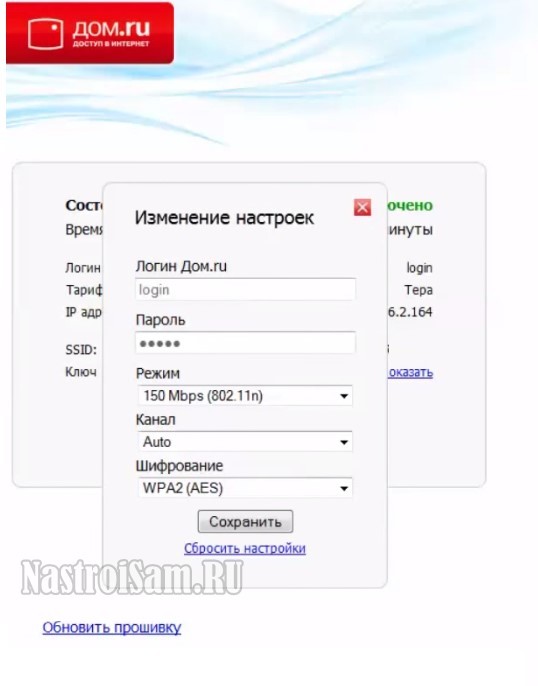
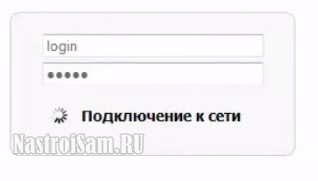

В наше время Интернет уже приобрел колоссальные масштабы, и его рост только продолжается. Теперь Интернет подключен практически в каждом доме, и он является уже не только возможностью послушать музыку, пересмотреть любимый фильм или поиграть в новую игру.
Ни один офис не может нормально функционировать без подключения к локальной сети, в школах повсеместно вводят электронные дневники, а также проводятся интерактивные занятия, онлайн-конференции и семинары, к тому же стало возможным работать на дому, а отчеты и документы отправлять на электронный ящик. Поэтому Интернет уже стал не просто прихотью или способом развлечения, а главным средством связи, которое стало важнее даже телефона.
Понятие роутера

Под роутером подразумевается устройство для приема сигнала сети и передачи его на конкретные устройства одной локальной сети, позволяя им одновременно выходить в интернет и обмениваться файлами путем всего лишь одного подключения к провайдеру. Стандартно такие устройства состоят из корпуса, антенны (при наличии функции Wi-Fi), блока питания и коммутационного шнура – патч корда. В том месте, где будет установлен роутер, должна быть оборудована розетка – это необходимо учесть еще во время планирования сети.
Функции роутеров

Все представленные на рынке роутеры являются связующими между устройствами пользователей и сервером провайдера, раздающим подключения к Интернету. При этом маршрутизатор, кроме передачи сигналов, еще усиливает их и позволяет нескольким устройствам локальной сети одновременно иметь доступ к всемирной паутине. А еще роутер, который можно купить или взять в аренду, может передавать сигнал от стационарных устройств локальной сети (от ПК, ноутбуков, планшетов и пр.) в Интернет.
Виды роутеров

Существуют различные виды маршрутизаторов, но все они работают по одному принципу, хотя и могут иметь разный набор функций и работать с разными стандартами Wi-Fi соединения: 802.11a, 802.11e, 802.11b, 802.11g и 802.11n. Все эти стандарты относятся к одной технологии, но отличаются максимальной скоростью передачи данных. Какой стандарт должен быть для подключения домашнего Интернета? Как правило, современные роутеры могут поддерживать только последние три варианта.
Именно возможность работать с разными стандартами – это и есть главная отличительная особенность каждого маршрутизатора, поэтому во время его покупки лучше, прежде всего, обратить внимание на стандарт, потому как от этого будет зависеть максимальная скорость соединения с интернетом. Наиболее новым и быстрым является стандарт Wi-Fi 802.11n.
- проводные роутеры, к которым клиенты локальной сети подключаются только через сетевой кабель;
- Wi-Fi роутеры – беспроводные маршрутизаторы с внешней или внутренней вай-фай антенной. Клиенты локальной сети подключаются к такому роутеру через Wi-Fi и выходят в интернет;
- двухдиапазонные роутеры – беспроводные маршрутизаторы, которые работают сразу в двух диапазонах частот для обеспечения высокой скорости передачи данных и зоны покрытия Wi-Fi сети;
- 3G роутеры со встроенным 3G модемом, которые работают через сотовую сеть и позволяют выходить нее в Интернет.
Определиться, какой роутер лучше подойдет под ваши требования, помогут наши опытные специалисты.
Принцип работы роутера
Во внутренней памяти роутера хранится таблица маршрутизации, в ней же располагаются пути ко всем устройствам, подключенным к данной сети и к другим маршрутизаторам. В результате возникает организованная локальная сеть, состоящая из отдельных устройств. При этом к каждому из абонентов подбирается наиболее оптимальный путь. Для этого маршрутизатор периодически отправляет тестовые запросы по каждому из адресов, что позволяет определить время, которое требуется на доставку информации к адресату.
Благодаря такой таблице маршрутизации и постоянной отправке тестовых запросов и осуществляется поддержка актуального состояния карты сети.
Эксплуатация роутера
Как правило, правильно настроенный и грамотно подключенный беспроводной маршрутизатор будет беспрерывно работать без сбоев и отключений на протяжении нескольких недель, месяцев и лет напролет. Такие устройства не требуют регулирования, перепрограммирования, обновления настроек, проверки их работоспособности, поверки и регулярного технического обслуживания в течение всего периода эксплуатации.

Единственное, что необходимо будет делать во время использования роутера, – это перезагружать его. Для этого надо устройство отключить от сети 220В, выдержать паузу в несколько секунд и повторно его подключить к сети.
Что нужно знать для выбора роутера?
Как правило, роутеры можно объединять, тем самым создавать еще сложные локальные сети и маршруты для передачи сигнала. Но такой способ подключения обычно применяют только в больших офисах, а в случае домашнего пользования можно ограничиться всего лишь одним маршрутизатором. Аренда роутера для дома предполагает, что пользователь определился, в какой способ он будет подключать к нему свой компьютер, ноутбук, планшет, смартфон и прочие гаджеты.
Большая часть современных моделей роутеров оснащена поддержкой для Wi-Fi соединения, которое не нуждается в прокладывании проводов по помещению и не влияет на его внешний вид. Если же для пользователя в приоритете проводные соединения, то в таком случае лучше взять в аренду роутер, который лучше распространяет сигнал от провайдера по сетевым проводам.
Выбор роутера
Какой бы вы не выбрали роутер, помните: для организации домашней или небольшой офисной локальной сети со свободным доступом к Интернету аренда роутера с поддержкой технологии Wi-Fi – идеальный вариант. При этом лучше выбирать маршрутизатор с учетом таких параметров:
- цена. Стоимость хорошего маршрутизатора, которого будет достаточно для домашнего пользования или организации небольшой локальной сети в офисе, находится в пределах от 1000 до 2500 рублей. Больше денег на такое устройство не стоит тратить;
- функция поддержки стандартов соединения 802.11g и 802.11n, обеспечиваюая обмен данными между клиентами по беспроводной сети Wi-Fi на достаточно высокой скорости и будет решать типовые задачи;
- наличие USB-порта;
- количество LAN портов;
- поддержка 3G.
Если выбирать роутер по производителю, то в доступной ценовой категории все роутеры одинаковы по качеству и функционалу, разница отмечается только в оформлении интерфейса.
Кроме того
Если брать в аренду роутер для домашнего пользования или организации беспроводной локальной сети в офисе, то необходимо обращать внимание на технические характеристики маршрутизатора. В частности важными являются:
- параметры точки доступа с числом диапазонов, поддержка стандартов и максимальная скорость подключения. В технических характеристиках каждого роутера указана скорость соединения, но в реальности производительность при обмене данными обычно в несколько раз ниже;
- конструкция антенны. В основном маршрутизаторы обладают внешними антеннами, но часть имеет внутренние антенны. На качество и скорость передачи сигнала это особо не влияет, но этот момент важен в случае замены антенны при ее некомпетентной работе;
- какой тип платформы, модель процессора и объемы памяти, но учитывать данные параметры важно только в том случае, если на роутер будут установлены альтернативные версии прошивки;
- наличие кнопок отключения питания и Wi-Fi;
- какой уровень потребления электроэнергии;
- мощность блока питания.

Дополнительные сервисы
Наличие всех перечисленных выше функций будет достаточно, чтобы организовать доступ к сети Интернет в домашних условиях. Но для улучшения качества подключения к сети могут оказаться нужными и полезными функции, которые позволяют создавать несколько соединений и обеспечивать при этом резервирование каналов связи.
Наличие у роутера беспроводных точек доступа позволяет в границах одной локальной сети организовывать гостевые временные сети для подключения клиентов только к Интернету, но не к локальной сети. Интересными считаются также функции программирования расписаний работы передачи Wi-Fi сигнала. Модели, отличающиеся высокой производительностью, часто оснащены сервером VPN и помогают в организовать безопасный удаленный доступ к локальной сети. Кроме того на маршрутизаторе может быть установлена функция сетевой диагностики и расширенный журнал событий.
Услуга подключения роутера

Наши преимущества
Читайте также:


